在我们的日常工作中,电脑已经成为不可或缺的办公工具。然而,当我们正需要它时,它却可能不给我们面子——电脑黑屏是常见的故障之一。更令人困惑的是,有些情况...
2025-04-05 0 电脑黑屏
在电脑升级或维护过程中,替换或升级硬盘是常见的操作之一。而安装固态硬盘(SSD)后,电脑出现黑屏现象,可能会让人感到困惑。事实上,这种问题虽不罕见,但通常可以通过一系列诊断和解决问题的方法得到有效解决。本文将详细指导您如何在出现固态硬盘安装后电脑黑屏的情况下进行排查和修复。
电源线连接
在开始之前,请确认您的固态硬盘已经正确连接,并且电源线插口没有松动。重新插拔电源线可以确保硬盘获得稳定的电力供应。
数据线连接
同样重要的是确认数据线(如SATA线)也已经正确无误地插入主板和硬盘。如果没有插好,硬盘可能无法被主板识别,从而导致黑屏。

进入BIOS
安装固态硬盘后,开机时频繁按下F2、Delete或其他特定键以进入BIOS设置。不同电脑品牌可能使用不同的键。
检查启动顺序
在BIOS中,确认固态硬盘是否被设置为第一启动设备。如果没有,更改启动顺序,确保电脑尝试从固态硬盘启动。
检测硬盘识别
在BIOS中查看是否能够检测到固态硬盘。如果硬盘未被识别,则可能是连接或硬盘本身的问题。

如果以上步骤都不能解决问题,可能需要考虑重新安装操作系统。
制作启动U盘
确保您有另一台电脑,可以使用它制作一个启动U盘。下载并运行一个像Rufus之类的工具来制作启动U盘。
在BIOS中设置启动U盘为第一启动设备
回到BIOS设置中,将制作好的启动U盘设置为第一启动设备。
从USB启动并安装操作系统
保存设置并重启电脑。这次,电脑应该会从启动U盘启动。按照屏幕上的指示进行操作系统安装。

如果上述步骤都无法解决问题,可能是硬件故障。
固态硬盘故障
固态硬盘本身可能存在缺陷。可以尝试将其连接到另一台电脑上,以确认是否能被识别和使用。
主板问题
主板可能与固态硬盘不兼容,或者存在其他硬件问题。检查主板手册,看看是否有固态硬盘兼容性列表,并考虑咨询专业人士进行维修。
硬件兼容性
确保您的固态硬盘与电脑主板兼容。比如,SATA接口版本是否匹配。
软件兼容性
安装的操作系统版本是否支持固态硬盘。较旧的Windows版本可能需要更新驱动或进行特别配置,以支持新安装的固态硬盘。
如果在安装固态硬盘后遇到电脑黑屏,首先应检查电源和连接是否正确。确保BIOS设置正确,尝试重新安装操作系统。如果这些步骤无法解决问题,可能需要考虑硬件问题。在任何时候,如果您对硬件操作不熟悉,寻求专业人士的帮助总是明智的选择。
通过以上步骤,您应该能够诊断并解决大部分因安装固态硬盘而引起黑屏的问题。如果问题依然存在,建议深入检查硬件兼容性,或联系专业维修人员以进行进一步的诊断和修复。
标签: 电脑黑屏
版权声明:本文内容由互联网用户自发贡献,该文观点仅代表作者本人。本站仅提供信息存储空间服务,不拥有所有权,不承担相关法律责任。如发现本站有涉嫌抄袭侵权/违法违规的内容, 请发送邮件至 3561739510@qq.com 举报,一经查实,本站将立刻删除。
相关文章

在我们的日常工作中,电脑已经成为不可或缺的办公工具。然而,当我们正需要它时,它却可能不给我们面子——电脑黑屏是常见的故障之一。更令人困惑的是,有些情况...
2025-04-05 0 电脑黑屏

电脑黑屏转圈圈通常代表着系统正在努力启动,但有时这个过程却异常漫长,甚至最终无法进入系统,这无疑给用户带来了极大的困扰。在本文中,我们将探讨导致电脑黑...
2025-04-05 0 电脑黑屏
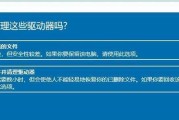
在日常使用电脑的过程中,大家可能经常会遇到需要清理C盘以释放空间的情况。然而,在清理完毕后,一些用户可能会遇到电脑黑屏的问题。这不仅令人困惑,还可能对...
2025-04-05 2 电脑黑屏

当电脑突然黑屏并自动关机,不仅会影响我们的工作效率,有时还会引起数据丢失,让人头疼不已。本文旨在为各位电脑用户提供紧急而有效的解决方案,帮助大家快速重...
2025-04-04 3 电脑黑屏

在使用电脑的过程中,遇到黑屏现象是非常令人头疼的问题。尤其是当系统崩溃到无法从硬盘启动,而手边又没有U盘等启动盘时,重装系统似乎变得尤为困难。但别担心...
2025-04-03 10 电脑黑屏

当您的电脑出现黑屏无法启动时,这不仅会困扰您使用电脑进行工作、学习或娱乐活动,同时也可能暗示了电脑存在的硬件或软件问题。凯迪仕电脑用户在遇到此类问题时...
2025-04-03 5 电脑黑屏